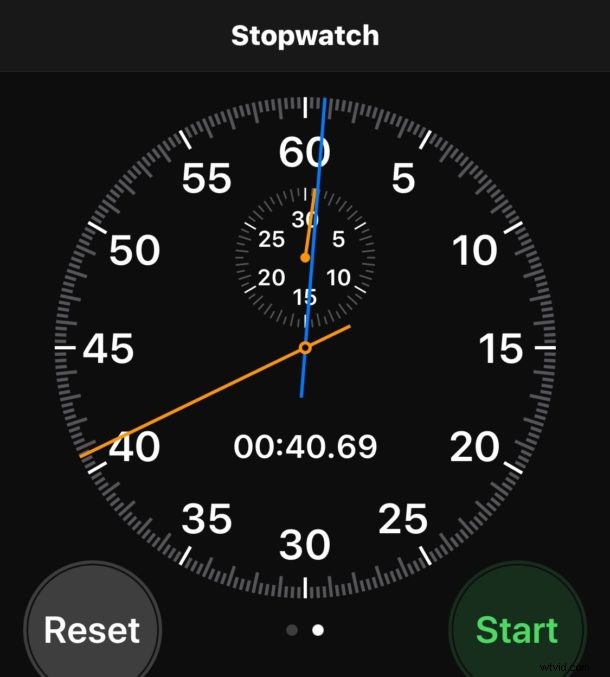
L'iPhone ha una pratica funzione di cronometro, con due diverse modalità visive e la capacità di annotare i giri. Il cronometro per tutti gli usi è fantastico per qualsiasi cosa tu voglia cronometrare qualcosa, che si tratti di monitorare uno sforzo atletico, una prestazione o semplicemente qualche altro evento o evento in cui una misurazione del cronometro è appropriata.
Come accedere e utilizzare il cronometro su iPhone
Il cronometro iOS è incluso nell'app Orologio, ecco come puoi usarlo:
- Apri l'app "Orologio" su iPhone
- Tocca la scheda "Cronometro"
- Tocca "Inizia" per avviare il cronometro
- Mentre il cronometro è in funzione, puoi toccare "Giro" per contare un giro e seguirlo sotto il cronometro
- Tocca "Stop" quando hai finito di usare il cronometro di iPhone
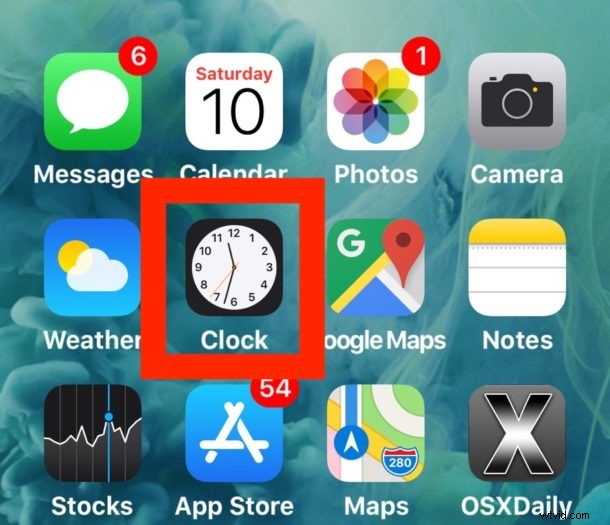
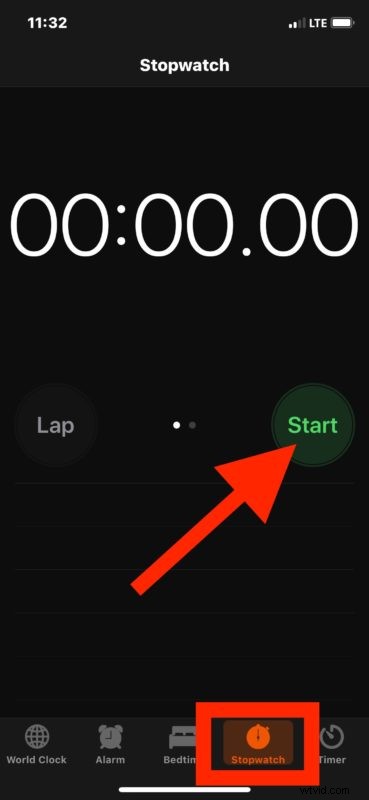
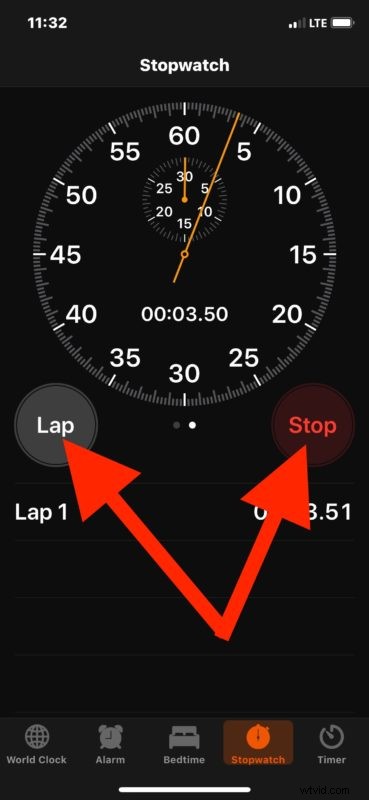
Puoi anche azzerare il cronometro, se necessario, in qualsiasi momento o al termine, e puoi contare tutti i giri che vuoi.
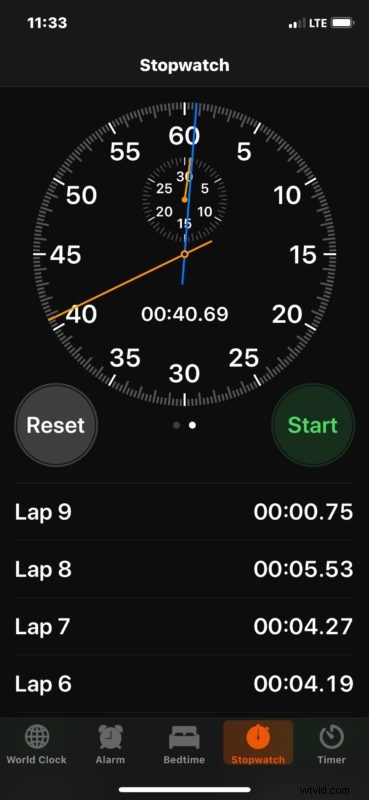
Semplice e perfetto per contare i giri di qualsiasi sequenza, che sia per scopi atletici, corse, nuoto, corsa, equitazione, robotica o qualsiasi altra cosa tu voglia cronometrare e tenere traccia attraverso un cronometro.
Come modificare l'aspetto del cronometro in iOS
Per impostazione predefinita, l'iPhone Stopwatch è un piccolo orologio digitale. Ma un altro trucco accurato che è in gran parte di natura visiva consente di accedere a un cronometro dall'aspetto più tradizionale.
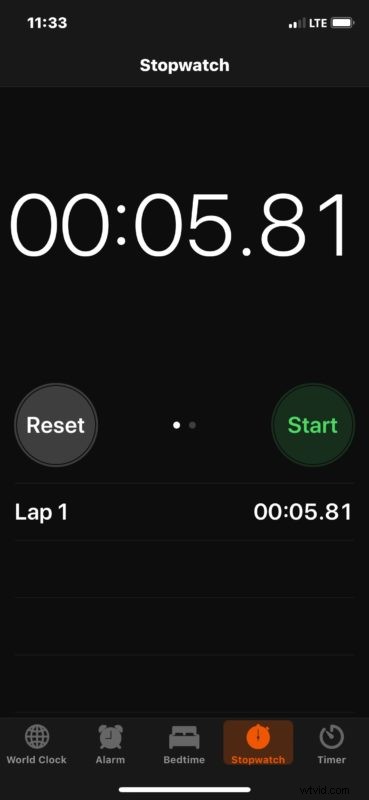
Per arrivare al cronometro tradizionale, completo di lancette che circondano un orologio di 60 secondi, con indici dei secondi, una lancetta del giro e altre funzioni dell'orologio, basta scorrere sul cronometro analogico. Puoi anche scorrere indietro per tornare all'aspetto del cronometro predefinito originale dell'app Orologio su iOS.
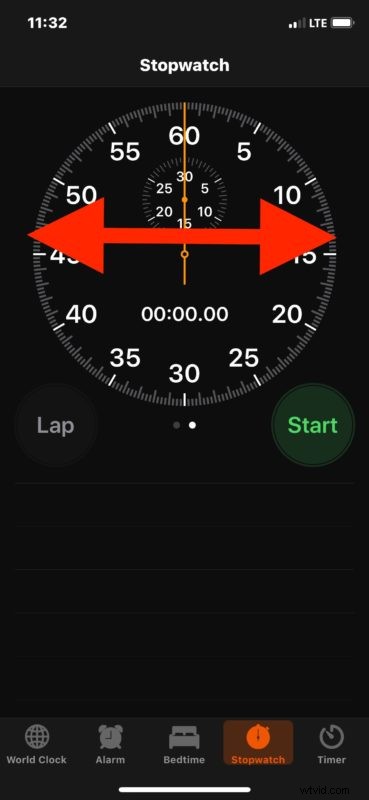
Puoi anche aprire Cronometro con Siri informando Siri di aprire l'app dell'orologio e iOS offre anche l'avvio e l'arresto di un timer con Siri su iPhone o iPad, anche se il timer è probabilmente migliore per cose come aspettare qualcosa, che stia cucinando o una semplice misura di pomodoro.
Se usi spesso Cronometro su iPhone, puoi aggiungere la funzione Cronometro come funzionalità di avvio rapido in Centro di controllo per iOS tramite la personalizzazione di Centro di controllo nelle Impostazioni iOS come discusso qui. Basta aggiungere il pulsante Cronometro per consentire un accesso ultrarapido dalla schermata di blocco dell'iPhone o dell'iPad, o semplicemente un rapido gesto di scorrimento per accedere al Centro di controllo come al solito.
Anche gli utenti Mac non sono esclusi. Puoi usare Siri per semplici timer, ottenere un cronometro semplice e piacevole dalla riga di comando, oppure puoi avere un semplice timer e cronometro nella barra dei menu del Mac con Thyme, una piccola utility di terze parti.
